Paragon Backup and Recovery Review z jego funkcjami, zaletami i wadami
Opublikowany: 2023-05-17Zapoznaj się z tą szczegółową recenzją Paragon Backup and Recovery, zawierającą szczegółowe informacje na temat funkcji, zalet i wad, użytkowania oraz innych aspektów związanych z narzędziem do tworzenia kopii zapasowych i odzyskiwania, aby uzyskać lepszy wgląd.
Czy potrzebujesz wykonać kopię zapasową dużej ilości danych, ale nie wiesz, od czego zacząć? Rozumiemy Twój problem, ponieważ obecnie na rynku dostępnych jest tak wiele opcji tworzenia kopii zapasowych, że wybór najlepszej dla Ciebie może być trudny. Zastanów się, do czego jest Ci to potrzebne, jak skutecznie to robi i ile Cię to będzie kosztować.
Paragon Backup and Recovery od dawna jest naszym ulubionym produktem do tworzenia kopii zapasowych systemu Windows. Jest wszechstronny, niezawodny i bardzo przyjazny dla użytkownika. Kopie zapasowe dysków systemowych, wybranych plików i folderów oraz całych dysków twardych można wykonać automatycznie za pomocą oprogramowania Paragon Backup and Recovery. Nowsza wersja ma te same niesamowite funkcje, ale ma bardziej nowoczesny wygląd i, co najważniejsze, jest łatwa w użyciu. Wiele osób poleca Paragon Backup and Recovery jako niezawodne rozwiązanie do tworzenia kopii zapasowych.
Co to jest Paragon Backup and Recovery?
Rozpoczynając tę recenzję narzędzia Paragon Backup and Recovery, przyjrzyjmy się podstawom tego narzędzia. Wiele osób uważa Paragon Backup and Recovery za najlepsze obecnie dostępne bezpłatne oprogramowanie do tworzenia kopii zapasowych. Ma wszystkie funkcje, których możesz potrzebować do obsługi danych, tworzenia kopii zapasowych i przywracania. W swoich najbardziej zaawansowanych formach jest wszechstronna, niesamowicie szybka i wysoce wydajna. Najłatwiejszym sposobem przeglądania danych z kopii zapasowych jest zamontowanie plików kopii zapasowych tak, jak wirtualnych dysków twardych, co można zrobić za pomocą funkcji Paragon Backup and Recovery.
Przegląd kopii zapasowych i odzyskiwania Paragon: funkcje
Oto kilka najważniejszych informacji o oprogramowaniu, które stanowią kluczową część przeglądu Paragon Backup and Recovery.
Pomoc dla Klientów
Wszyscy klienci mają dostęp do całodobowej linii wsparcia klienta Paragon Backup and Recovery, przy czym subskrybenci planów Serwer i Technik otrzymują zapewnioną priorytetową pomoc. Najlepszym sposobem na skontaktowanie się z działem pomocy Paragon Backup & Recovery jest skorzystanie z funkcji czatu na żywo.
Użytkownicy Paragon Backup and Recovery mogą znaleźć obszerną dokumentację produktu, w tym przewodniki i prezentacje wideo, w oficjalnym Centrum Wsparcia firmy. W zależności od charakteru pytania lub problemu możesz potencjalnie zainicjować czat na żywo z przedstawicielem obsługi klienta lub technikiem.
Przeczytaj także: Jak wybrać oprogramowanie do tworzenia kopii zapasowych — kompletny przewodnik
Możliwość odzyskania
Paragon Backup and Recovery zapewnia ochronę na wypadek katastrofy dzięki funkcjom obejmującym odzyskiwanie obrazu, odzyskiwanie rozruchowe, odzyskiwanie po kliknięciu prawym przyciskiem myszy i odzyskiwanie po awarii. Danych na żadnym komputerze, którego nie można uruchomić, nie można odzyskać, ale można przywrócić system z poprzedniej kopii zapasowej. Jeśli kupisz wersję pro oprogramowania. Możesz użyć jego obrazów kopii zapasowych, aby przywrócić system do czasu, zanim został naruszony. Bezpieczeństwo Twoich informacji może być zagrożone, jeśli Twoje kopie zapasowe nie są szyfrowane. Ponieważ bezpieczeństwo jest dla Ciebie tak ważne, Paragon Backup and Recovery umożliwia szyfrowanie każdej kopii zapasowej hasłem.
Opcje harmonogramu
Nie musisz się martwić, że zapomnisz wykonać kopię zapasową danych, ponieważ możesz po prostu skonfigurować zaplanowaną kopię zapasową na następny dzień, tydzień lub miesiąc i skonfigurować częste powtarzanie kopii zapasowych. Inteligentna kopia zapasowa AI, dołączona do subskrypcji Home, wykorzystuje cotygodniowe przyrostowe kopie zapasowe tworzone za pomocą Paragon Backup and Recovery.
Zgodność z wieloma urządzeniami pamięci masowej
Zewnętrzny dysk twardy lub dysk sieciowy to realne opcje przechowywania kopii zapasowych. Wielościeżkowa pamięć masowa Paragon Backup & Recovery obejmuje od pewnego czasu wiele urządzeń pamięci masowej. Jednak tylko niektóre przestrzenie dyskowe są objęte planem abonamentowym i udostępniane wszystkim klientom.
Wydajność tworzenia kopii zapasowych
Oprócz kompletnej kopii zapasowej Paragon Backup and Recovery (plików, folderów, partycji, dysków i systemu), możesz także wykonać różnicową (przyrostową) kopię zapasową na podstawie poprzedniej pełnej kopii zapasowej. Oprogramowanie do odzyskiwania firmy Paragon Jeśli Twój komputer kiedykolwiek przestanie działać, nadal możesz chronić swoje pliki za pomocą WinPE, ponieważ można je nagrać na bootowalną płytę CD.

Przegląd kopii zapasowych i odzyskiwania Paragon: zalety i wady
Oto niektóre zalety i wady tego narzędzia w pełnej recenzji Paragon Backup and Recovery. Pomogą ci one zrozumieć małe części oprogramowania.
Zalety
- Łatwy w użyciu
- Kompatybilny ze wszystkimi popularnymi wersjami systemu Windows
- Prosty interfejs użytkownika
- Schematy rotacji zapasowej
- Zaawansowane opcje
Cons
- Brak obsługi chmury
- Nie można zarządzać obrazami partycji
- Momentami niewiarygodny
Cena tworzenia kopii zapasowych i odzyskiwania Paragon
Cena Paragon Backup and Recovery jest dość przystępna w porównaniu z innymi podobnymi narzędziami. Możesz otrzymać subskrypcję produktu w cenie bazowej 79,95 USD. Z pomocą tej subskrypcji możesz kontynuować pobieranie Paragon Backup and Recovery i używać tego narzędzia na trzech różnych urządzeniach. Cena ta nie jest stała i spada o kilka groszy wraz ze wzrostem liczby subskrypcji.
Przeczytaj także: Jak wykonać kopię zapasową zdjęć na komputerze z systemem Windows
Paragon Backup and Recovery: jak z niego korzystać?
Paragon Backup and Recovery to wieloplatformowy program do tworzenia kopii zapasowych i odzyskiwania systemu Windows. Sposób tworzenia kopii zapasowej jest uznaniowy dla użytkownika. Tworzenie kopii zapasowych w regularnych odstępach czasu może być zaplanowane dla systemu Windows. To nie tylko system tworzenia kopii zapasowych; klonuje również i może przenosić systemy operacyjne. Wykonaj poniższe czynności, aby dowiedzieć się, jak korzystać z oprogramowania:
- Najpierw wykonaj pobieranie Paragon Backup and Recovery po otrzymaniusubskrypcji .
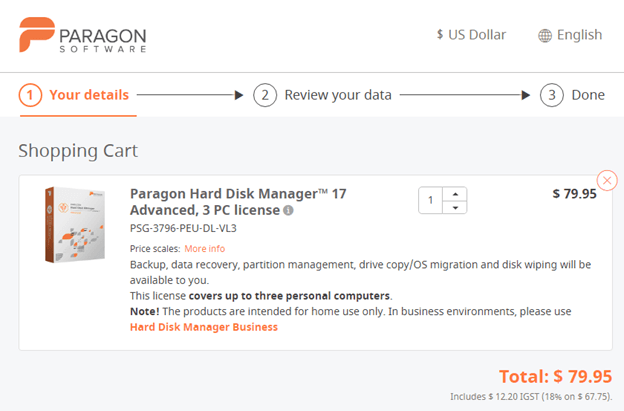
- Po zainstalowaniu tego samego w systemie. Możesz zainicjować tworzenie kopii zapasowych systemu za pomocą interfejsu użytkownika i wybierającŹródło kopii zapasowej.
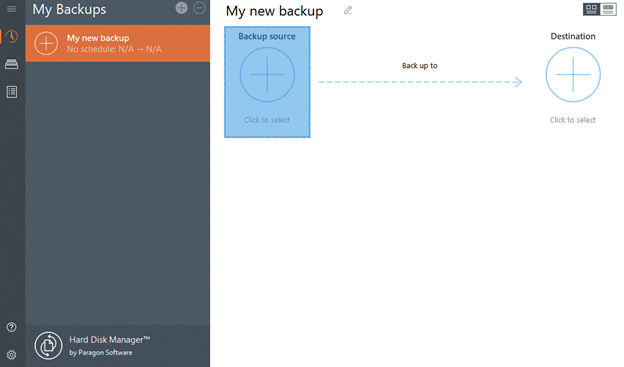
- Wybierz typ kopii zapasowej, którą chcesz utworzyć.
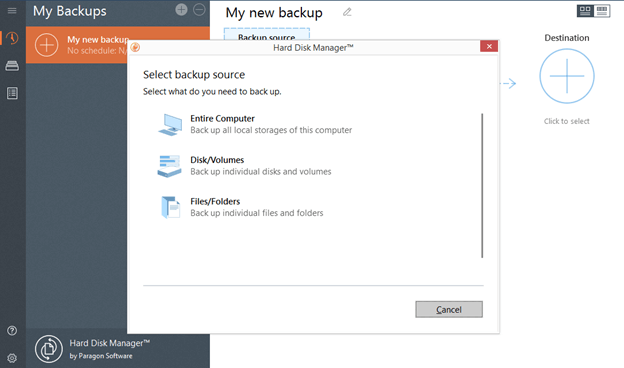
- Teraz wybierz lokalizację, w której chceszzapisać kopię zapasową .
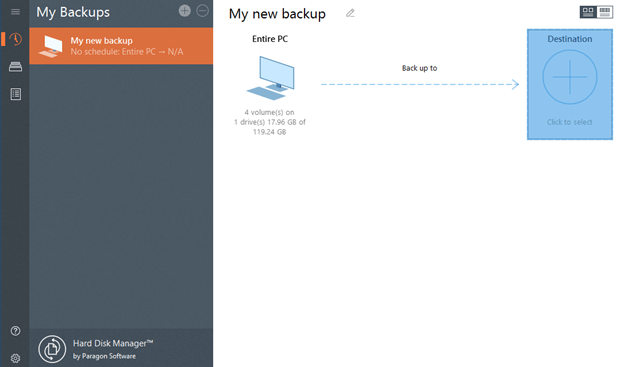
- Zaplanuj tworzenie kopii zapasowej na określony czas lub wykonaj ją teraz.
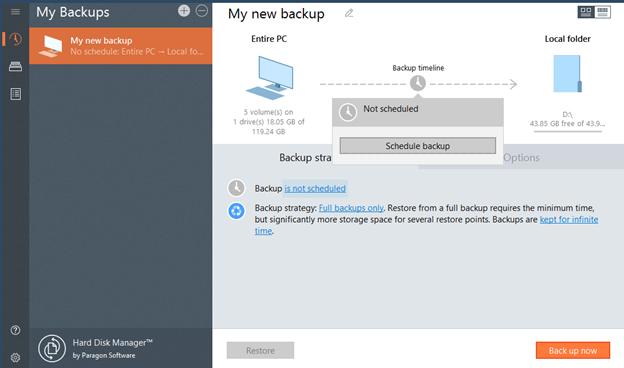
Podsumowując
To wszystko, czym mieliśmy się podzielić w tej recenzji Paragon Backup and Recovery. Mamy nadzieję, że informacje podane powyżej pomogły Ci podjąć świadomą decyzję o tym, czy powinieneś korzystać z oprogramowania, czy nie. Interfejs oprogramowania jest dość prosty i pozwala płynnie uzyskać jak najwięcej korzyści. Co więcej, nawet dla początkujących to oprogramowanie jest błogosławieństwem.
Opcja zaplanowania opcji tworzenia kopii zapasowych oprogramowania jest bardzo pomocna. Użytkownicy często zapominają i regularnie wykonują kopie zapasowe informacji systemowych. Dlatego możesz korzystać z tej funkcji, aby uzyskać wspaniałe korzyści. To nie wszystko, wiele innych funkcji oprogramowania sprawia, że jest to opłacalny wybór w świecie narzędzi do tworzenia kopii zapasowych dla systemu Windows.
Przeczytaj także: Jak usunąć pliki kopii zapasowej w systemie Windows 10 — szybko i łatwo
Chociaż dane podane powyżej w tej pełnej recenzji Paragon Backup and Recovery są dość obszerne. Nadal jesteśmy tutaj, aby pomóc Ci we wszystkim. Więc zadaj pytania w sekcji komentarzy poniżej. Opisz, w czym potrzebujesz pomocy, a nasz zespół ekspertów szybko się z Tobą skontaktuje.
Zapisz się do naszego newslettera, aby otrzymywać codzienne aktualizacje bloga. Śledź nas na Instagramie, Pintereście, Facebooku, Twitterze i Tumblrze, aby uzyskać więcej informacji.
